Съдържание
В предишните версии на Outlook (Outlook 2007, 2010 и 2013) имате възможност за ръчна настройка и конфигуриране на Exchange акаунт. В най-новите версии на Outlook (2016/2019 или 365) тази опция липсва (ръчната настройка не се поддържа) и много потребители се сблъскват с проблеми при настройката на Outlook с Exchange, особено ако е необходимо да се посочи URL адрес за свързване с прокси сървър за Exchange.
В Outlook 2016/2019 или 365 единственият начин за ръчно конфигуриране на акаунт в Exchange е чрез използване на локален конфигурационен файл в XML формат с цялата информация, необходима за свързване на Outlook към сървъра на Exchange. Така че в този урок ще намерите подробни инструкции как да конфигурирате Outlook 2016/2019 или 365 с Exchange, като използвате локален XML файл (известен още като "autodiscover.xml").
Как да конфигурирате ръчно Exchange в Outlook 2016/2019/365 с Autodiscover.xml.
Изисквания:
Преди да продължите да добавяте Exchange акаунта в Outlook, като използвате стъпките по-долу, уверете се, че:
1. Потребителят вече има достъп до електронната поща на компанията чрез OWA. (напр. в адрес "https://mail.company.com/owa/").
Забележка: Променете "mail.company.com" с името на домейна на вашата компания или с уеб адреса на OWA.
2. Услугата Autodiscover е конфигурирана на сървъра Exchange и URL адресът на Autodiscover е публикуван. За да проверите това:
a. Навигирайте и опитайте да влезете с идентификационните данни на потребителя в един от следните URL адреси:
- https://mail.company.com/autodiscover/autodiscover.xml. https://autodiscover.company.com/AutoDiscover/AutoDiscover.xml
б. Ако след влизане в системата се появи уебстраница като на снимката по-долу (с 'ErrorCode'= 600 и 'Message'= Невалидна заявка , тогава услугата за автоматично откриване е успешно конфигурирана.
Забележка: Ако не можете да видите тази уеб страница, свържете се с администратора на компанията, за да научите URL адреса на AutoDiscover.

Стъпка 1. Създайте XML файл за локално автоматично откриване.
1. В главната папка на устройство C: създайте папка и я наименувайте: Автоматично откриване
2. Отвори Бележник и copy-paste следния текст:
имейл
redirectUrl
https://mail.company.com/Autodiscover/Autodiscover.xml
3. Промяна "RedirectUrl" с URL адреса за автоматично откриване на вашата компания.
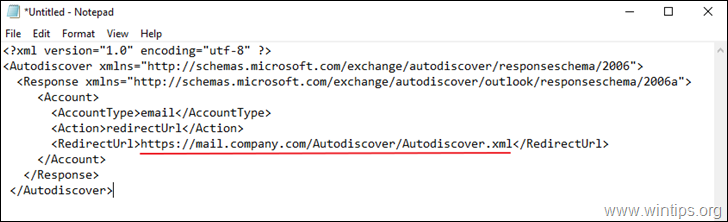
4. Запазване файла в папката "C:\Autodiscover" с име: autodiscover.xml
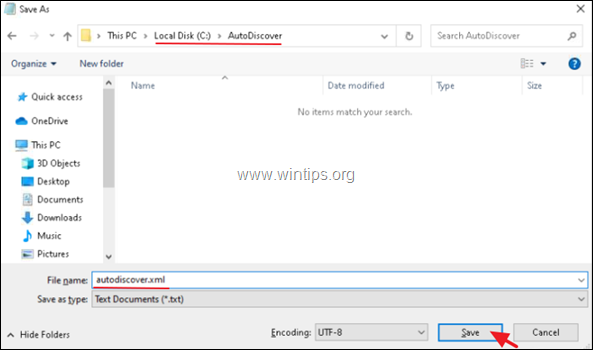
Стъпка 2. Конфигуриране на Autodiscover в регистъра.
1. Отворете редактора на системния регистър и отидете на следното място:
- HKEY_CURRENT_USER\Software\Microsoft\Office\16.0\Outlook
2. Кликнете с десния бутон на мишката върху Outlook ключ и създаване на a Нов ключ с име: AutoDiscover

3. След това изберете Автоматично откриване и в десния прозорец създайте следните стойности:
- company.com (REG_SZ) със стойност: C:\AutoDiscover\autodiscover.xml PreferLocalXML (DWORD) със стойност: 1
Забележка: Заменете "company.com" с името на домейна на вашата компания.
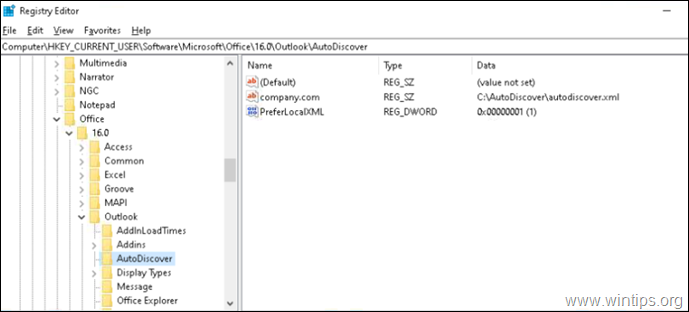
4. Затворете редактора на системния регистър.
Стъпка 3. Настройка на Exchange акаунта в Outlook.
1. Отворете Outlook и от Настройки на акаунта стартирайте Нова електронна поща съветник за настройка на акаунта.

2. На следващия екран попълнете името, имейл адреса и паролата на потребителя в съответните полета и щракнете върху Следваща .

3. Ако всичко е било наред, ще бъдете помолени да въведете идентификационните данни на потребителя в домейна. ако е така, щракнете върху Повече възможности за избор , въведете потребителското име и паролата на домейна и щракнете върху ДОБРЕ, за добавяне на Exchange акаунт в Outlook.
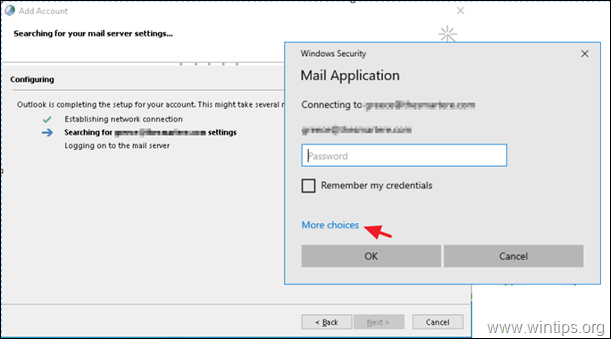
Това е всичко!
Уведомете ме дали това ръководство ви е помогнало, като оставите коментар за опита си. Моля, харесайте и споделете това ръководство, за да помогнете на другите.

Анди Дейвис
Блог на системен администратор за Windows





